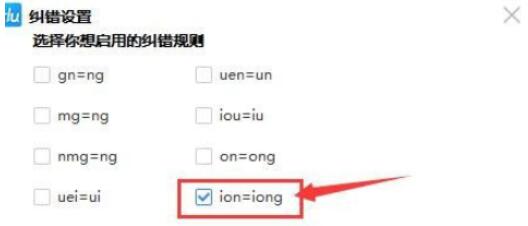百度输入法如何使用智能纠错功能 百度输入法使用智能纠错功能教程
来源:网络 | 更新时间:2022-08-30 15:27 | 发布时间:2022-08-30 15:25

百度输入法最新版
- 类型:其他软件
- 大小:75.75MB
- 语言:简体中文
- 评分:
查看
百度输入法如何使用智能纠错功能?很多用户在日常打字中,因为打的太快了会经常打错字,有时会没注意直接发送,导致了一些笑话。而百度输入法官方为了防止这种尴尬的情况发生,上线了智能纠错功能,大大的方便了用户的日常打字,减少了打错字的可能,在开启智能纠错功能后,会自动把错误的字换成正确的表达。有很多用户就想知道百度输入法如何使用智能纠错功能,那么接下来就由小编为大家带来百度输入法使用智能纠错功能教程,一起来看看吧。
百度输入法如何使用智能纠错功能
1、点击百度输入法图标。
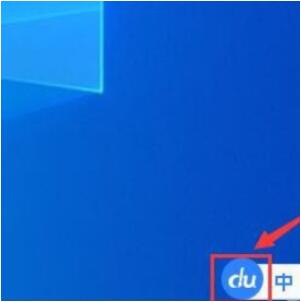
2、点击设置中心按钮。
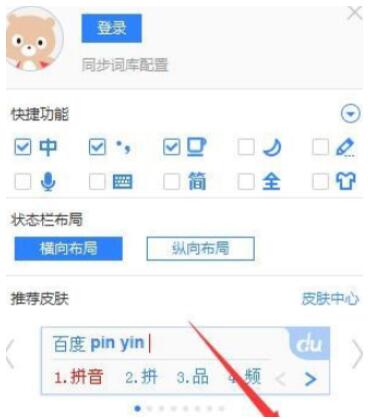
3、点击高级设置按钮。

4、选择常用菜单。

5、点击纠错设置按钮。
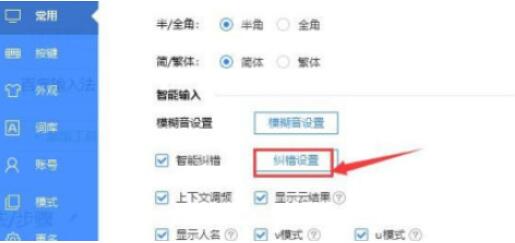
6、勾选需要纠错的选项,点击完成按钮。